Sådan fjernes Google-kontobekræftelse eller omgå FRP-lås på alle LG-enheder
Miscellanea / / August 05, 2021
Okay, så det ser ud til, at du har en LG-enhed og sidder fast på skærmen til bekræftelse af Google-kontoen. Bare rolig! I denne vejledning hjælper vi dig med, hvordan du fjerner Google-kontobekræftelse eller omgå FRP-lås på alle LG-enheder. Store! LG er et af de bedste smartphones mærker derude, der tilbyder nogle rigtig gode smartphones til virkelig overkommelige priser.
Lad os sige, du har glemt Google-konto-id / adgangskode (Gmail), eller du har købt en brugt telefon enten online eller via en tredjepartskilde. Når du nulstiller din LG-enhed og genstarter, vil du blive mødt med meddelelsen “Denne enhed blev nulstillet for at fortsætte med at logge ind med en Google-konto, der tidligere var synkroniseret på denne enhed”, Hvilket betyder, at telefonen er ubrugelig, medmindre de omgår Google-kontoen. Hvilket betyder, at du er i problemer, medmindre du har denne vejledning til at fjerne Google-kontobekræftelse eller omgå FRP-lås på alle LG-enheder.

Indholdsfortegnelse
-
1 Hvad betyder fabriksnulstillingsbeskyttelse?
- 1.1 Understøttet enhedsnavn:
- 1.2 Forudsætninger:
-
2 Instruktioner til at omgå FRP-lås på alle LG-enheder
- 2.1 Trin 1: Åbn browser på din LG-enhed
- 2.2 Trin 2: Få adgang til indstillinger
- 2.3 Trin 3: Download Quick Shortcut Maker APP APK
Hvad betyder fabriksnulstillingsbeskyttelse?
Factory Reset Protection, også kendt som FRP, er en ny sikkerhedsfunktion, der aktiveres, når du opretter en Google-konto på din enhed. Når FRP er aktiveret, forhindrer det brugen af en enhed efter en nulstilling af fabriksdata, indtil du logger ind ved hjælp af et Google-brugernavn og en adgangskode, der tidligere var konfigureret på enheden.
Under alle omstændigheder er FRP en sikkerhedsforanstaltning truffet af Google for alle enheder, der kører på de nyere versioner af Android. Det blev først introduceret med Android 5.1 Lollipop. Denne funktion aktiveres, så snart du opretter en Google-konto på din Android-enhed. Når det er aktiveret, forhindrer dette brugeren i at bruge telefonen, indtil brugeren indtaster de gamle Google-kontooplysninger. Og da du ikke har dem, kan det være en god idé at omgå dem.
Understøttet enhedsnavn:
- LG G8 Thinq [Ikke testet]
- LG G8S Thinq
- LG Q60
- LG K50
- LG K40
- LG Q9
- LG V50 Thinq
- LG V40 Thinq
- LG G7 Fit
- LG G7 One
- LG Q8
- LG K11 Plus
- LG Q Stylus
- LG Q7
- LG G7 Thinq
- LG V30 Thinq
- LG V30S Thinq
- LG Zone 4
- LG V35 Thinq
- LG G6
- LG K30
- LG K10
- LG K8
Forudsætninger:
- Den følgende vejledning fungerer kun med LG-enheder.
- Hent QuickShortcutMaker 2.4.0.apk
- Du skal have mindst 60% opladning tilbage på din enhed.
Når du har ovenstående forudsætninger, kan du fortsætte med instruktionerne.
Instruktioner til at omgå FRP-lås på alle LG-enheder
Følg disse instruktioner nøje for at fjerne FRP-lås på LG-enheder:
Trin 1: Åbn browser på din LG-enhed
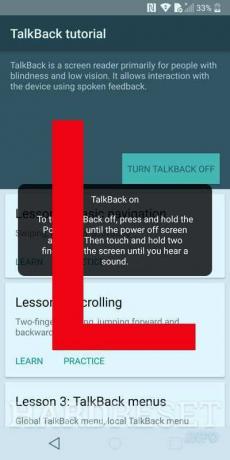
- Tænd først Wifi og tilslut det til dit Wi-Fi SSID.
- Gå nu tilbage til WELCOME-skærmen på din Huawei Android-enhed.
- Langt tryk med dine to fingre i et par sekunder.
- Du skal nu se en Talkback tutorial-skærm. Her tegner du et stort L og dobbeltklik derefter på Sæt feedback på pause knap.
- Dobbeltklik nu på Okay knappen for at afbryde talkback.
- På den næste skærm skal du trykke på Hjælp & feedback.
- Her skal du trykke på Søg ikon.
- Type Stemme i søgefeltet, og vælg derefter Stemme fra listen.
- Tryk nu på at komme i gang med Voice Access.
- Tryk på Youtube videoafspilning ikon.
- Nu er det tid til at trykke på Del pil.
- Tryk på 3 prikker-ikon.
- Tryk nu på YouTube-video og træk den ned.
- Her skal du trykke på 3 prikker ikon i øverste højre hjørne og vælg Betingelser og privatlivspolitik Mulighed.
- Dette åbner siden Vilkår og fortrolighedspolitik i Google Chrome eller Stock Huawei Browser.
Trin 2: Få adgang til indstillinger
- Nu når du har adgang til browseren Download Quick Shortcut Maker APP APK.
- Når downloadet er afsluttet, skal du trykke på "Download-ikon eller 3 prikker" i øverste højre hjørne af din chrome-browser.
- Tryk på menuen Download for at få adgang til den downloadede mappe.
- Du vil se både den downloadede apk og Google play-tjenester.
- Tryk nu på Quick Shortcut Maker App Apk, og du vil kun se 2 muligheder der, den første er "Wi-Fi", og den anden er "Tethering"
- Hvis alle de andre menuer i indstillingerne mangler, skal du gå tilbage til Talkback-funktioner ved at trykke længe (Volumen op + Lydstyrke ned) -tasterne sammen.
- Når du hører en biplyd, skal du slippe tasten og tegne L på skærmen for at få Talkback-funktionen
- Når du ser pop op-vinduet med en ny menu, kan du trykke langsomt på "Tænd / sluk-tast" og derefter dobbeltklikke på "Sluk & genstart" for at genstarte din enhed.
Vigtig note
Sørg for at kontrollere, om du har aktiveret Talkback-funktionen med succes.
- Når enheden genstarter, vil du se Talkback-skærmen, og træk nu igen L-gest for at åbne kontekstmenuen.
- Dobbeltklik på "Tekst-til-tale-indstillinger
- Tryk længe på begge lydstyrketasterne sammen, hvorefter du vil se “Suspend talkback” -vinduet, bare dobbeltklik på “OK”.
- Du kan nu stryge fra toppen til ned for at bringe de øverste bjælkeindstillinger tilbage
- Når du er færdig, kan du nu trykke på ikonet Indstillinger,
- Det er det! Du har aktiveret indstillingsmenuen.
Trin 3: Download Quick Shortcut Maker APP APK
- Installer Quick Shortcut Maker APP APK. Bare hvis du får advarsler om ukendte kilder, skal du blot aktivere Ukendte kilder mulighed ved at gå ind i Indstillinger >> Sikkerhed.
- Når installationen er afsluttet, skal du trykke på Åben.
- I appen Quick Shortcut Maker skal du søge efter HJEM. Nu får du en liste over forskellige processer og opgaver relateret til forespørgslen.
- Tryk nu på HJEM og vælg LG HJEM opgave, som er den allerførste mulighed.
- Her skal du trykke på Prøve knap.
- Vælg nu Opsæt telefon mulighed
Så det er det fyre, dette var vores opfattelse af Sådan fjernes Google-kontobekræftelse eller omgå FRP-lås på alle LG-enheder. Vi håber, at du fandt dette indlæg nyttigt. Bare i tilfælde af, hvis du sidder fast et sted mellem trinnene eller har spørgsmål relateret til emnet. Så er du velkommen til at efterlade dem i kommentarfeltet nedenfor.
Jeg er teknisk indholdsforfatter og fuldtids blogger. Da jeg elsker Android og Googles enhed, startede jeg min karriere med at skrive til Android OS og deres funktioner. Dette fik mig til at starte "GetDroidTips". Jeg har afsluttet Master of Business Administration ved Mangalore University, Karnataka.



